윈도우 11에서 배경을 'Windows 추천'으로 지정하면 바탕 화면에 '이 사진에 대한 자세한 정보'라는 아이콘이 생성되는되요.
문제는 바탕 화면에 있는 이 아이콘은 사용자가 마우스 우클릭을 해봐도 제거할 수 있는 옵션이 지정되어 있지 않다는 겁니다.
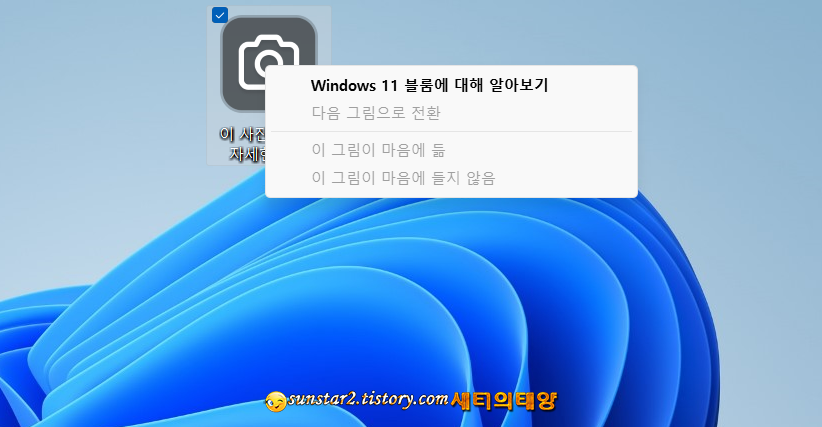
따라서 바탕 화면에서 이 아이콘을 제거하려면 레지스트리 편집을 해야 하는데요.
1.
윈도우 로고 키와 R 키를 동시에 눌러 '실행창'을 불러와 입력란에 [REGEDIT]를 입력하고 엔터키를 눌러 레지스트리 편집기를 실행합니다.
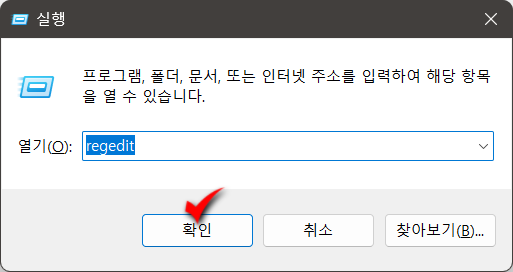
2.
레지스트리 편집기가 실행되면 아래 경로로 들어가시구요.
HKEY_CURRENT_USER\Software\Microsoft\Windows\CurrentVersion\Explorer\HideDesktopIcons\NewStartPanel
3.
NewStartPanel 키 폴더가 선택된 상태에서 오른쪽 빈 공간을 우클릭하고 [새로 만들기 > DWORD(32비트) 값(D)]을 선택해 새 값을 만들어 이름을 "{2cc5ca98-6485-489a-920e-b3e88a6ccce3}"으로 지정해 줍니다.
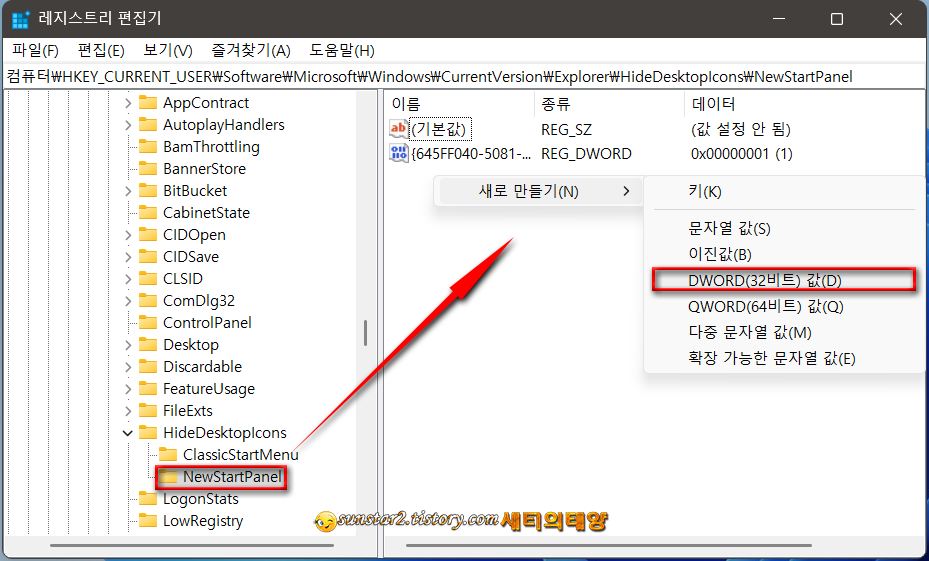
4.
새 값으로 지정된 {2cc5ca98-6485-489a-920e-b3e88a6ccce3} 을 더블 클릭하여 편집창이 열리면 '값 데이터'를 [1]으로 지정한 후 확인 버튼을 누르고 레지스트리 편집기 창을 닫습니다.
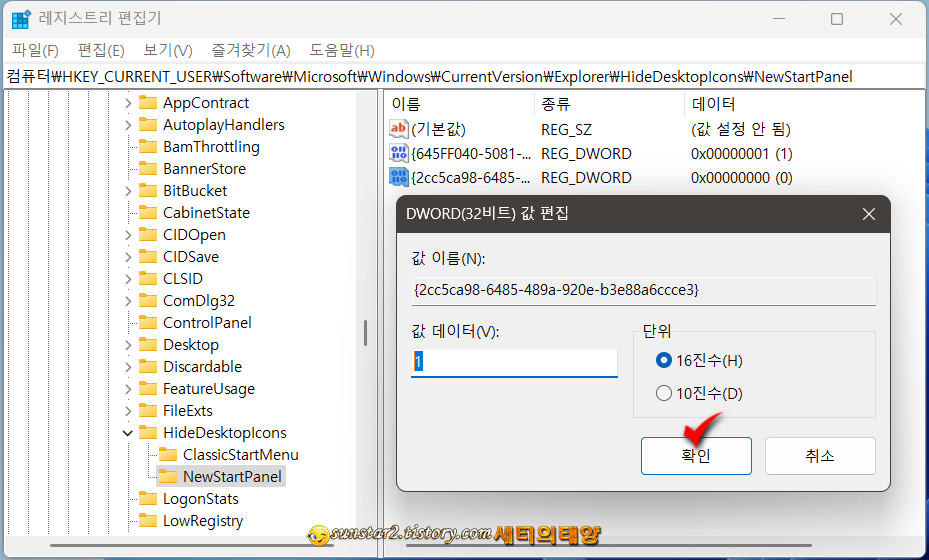
5.
바탕 화면으로 와서 빈 공간을 우클릭하고 [새로 고침]을 하면 더이상 '이 사진에 대한 자세한 정보' 아이콘은 표시되지 않습니다~끝 🙂
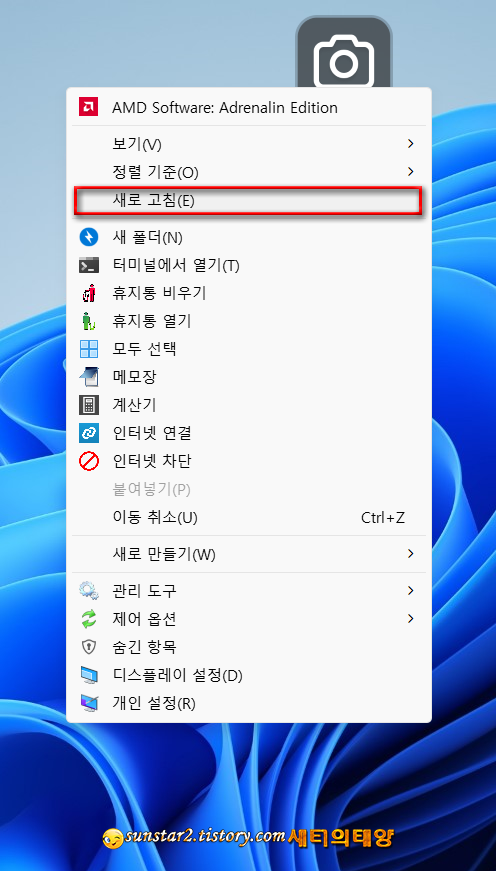
위 레지스트리 편집기 실행이 귀찮은 분은 아래 첨부된 REG 파일을 실행한 뒤 바탕 화면을 '새로 고침'하면 한방에 적용할 수 있습니다.
'윈도우' 카테고리의 다른 글
| 윈도우11 향후 정식 버전에 탑재될 기능(?) (0) | 2023.02.08 |
|---|---|
| 윈도우 11 캡처 도구 녹화기능 추가 방법 (0) | 2023.02.05 |
| 윈도우11 현재 PC 상태 시스템 복원 지점 만들기 (0) | 2023.02.01 |
| 바탕화면에 생성되는 MS 엣지 바로가기 아이콘 차단하기 (2) | 2023.01.25 |
| 윈도우11 잠금 화면 사진 다른 폴더로 저장하기 (4) | 2023.01.17 |
| 특정 폴더에서 CMD 창 열기 및 CMD 창에서 파일 탐색기 호출하기 (2) | 2023.01.16 |